PIP 모드에는 장점이 있습니다. 작업을 계속하면서 동시에 비디오를 볼 수 있습니다. WhatsApp과 같은 즐겨찾는 메시징 앱에서도 사용할 수 있고 앱을 나가지 않고도 동영상을 볼 수 있는 기능입니다.
Chrome에는 사용자를 위한 이 유용한 기능도 있으며 이를 활성화할 수 있는 다양한 방법이 있습니다. Google이 PIP용으로 제공하는 확장 프로그램을 사용할 수 있습니다. 확장 프로그램이 충분하다면 여기 저기를 클릭 몇 번으로 활성화할 수 있습니다.
1. Chrome의 PIP(Picture-in-Picture) 확장 프로그램 사용
이미 가지고 있는 확장 프로그램에 다른 확장 프로그램을 추가해도 괜찮다면 Chrome 개발자 Fran의 확장 프로그램을 설치할 수 있습니다.çois Beaufort라고 PIP(Picture-in-Picture). 확장 프로그램은 무료이며 사용하기 매우 쉽습니다.
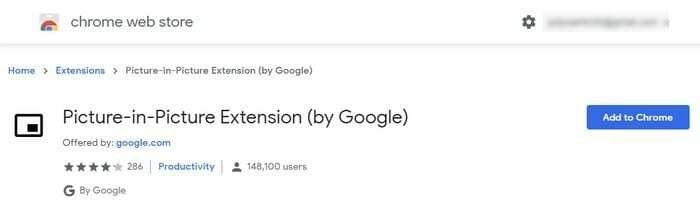
확장 프로그램을 설치하려면 파란색 Chrome에 추가 버튼을 클릭한 다음 설치를 확인하는 확장 프로그램 추가 창이 표시됩니다. 이 프로세스는 몇 초 밖에 걸리지 않으며 완료되면 나머지 항목과 함께 PIP(Picture-in-Picture) 아이콘이 표시됩니다.
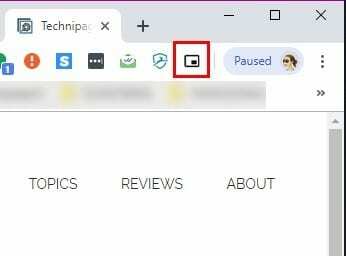
확장 프로그램을 활성화하면 디스플레이 오른쪽 하단에 있는 비디오를 보기 위해 클릭하기만 하면 되기 때문에 빠르게 사용할 수 있습니다. 비디오를 제어하려면 비디오가 재생되고 있는 탭으로 이동하여 PIP 창에 컨트롤이 없기 때문에 거기에 있는 컨트롤을 사용해야 합니다. PIP에서 할 수 있는 작업에는 가장자리를 끌어 창을 더 크거나 작게 만들거나 오른쪽 하단에 있는 아이콘을 클릭하여 전체 화면 모드를 사용하는 것이 포함됩니다.
2. Chrome의 통합 PIP 모드 사용
Chrome에 통합 PIP 모드가 있는 경우 위의 확장 프로그램을 설치하고 싶은 이유를 생각할 수 있습니다. 맞죠? 확장 프로그램의 도움 없이는 사용할 수 없는 일부 동영상이 있을 수 있으므로 고려할 수 있습니다.
확장 프로그램을 사용하지 않고 PIP 모드에서 비디오를 볼 수 있는지 확인하려면 비디오의 아무 곳이나 두 번 마우스 오른쪽 버튼을 클릭하면 PIP(Picture-in-picture) 옵션이 나타납니다.
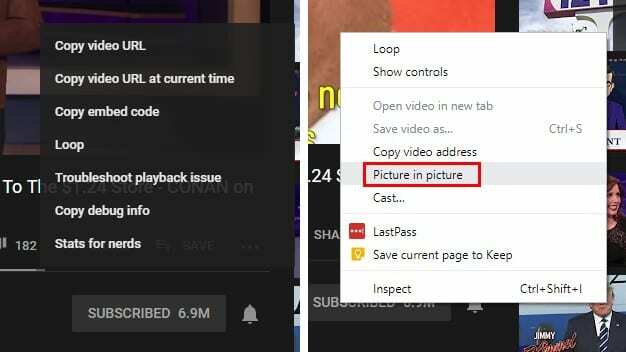
그것을 클릭하면 비디오의 기본 소스는 비디오가 현재 PIP로 표시되고 있다고 말합니다. 확장 프로그램과 마찬가지로 비디오가 재생되고 있는 탭에서만 비디오를 제어할 수 있습니다.
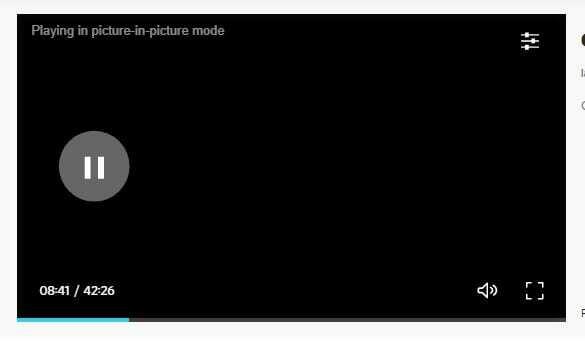
통합 PIP가 모든 동영상에서 작동하지 않을 수 있지만 모든 것이 올바르게 설정되었는지 확인하려면 Chrome이 최신 버전인지 확인하세요. 최신 버전의 Chrome이 있는지 확인하려면 오른쪽 상단에 있는 세 개의 점을 클릭하고 커서를 도움말 옵션 위에 놓습니다.
이 옵션 위에 커서를 놓으면 Google 크롬 정보라는 옵션을 클릭합니다. 최신 상태인지 여부를 알려주는 새 창이 나타납니다. 그렇지 않은 경우 자동으로 업데이트를 시작합니다.
3. 실험 플래그를 활성화하는 PIP 사용
실험 플래그를 사용하여 Chrome에서 PIP 모드를 활성화하려면 다음 URL을 입력하고 각각을 활성화해야 합니다. 각각의 드롭다운 메뉴를 클릭하고 사용을 클릭합니다.
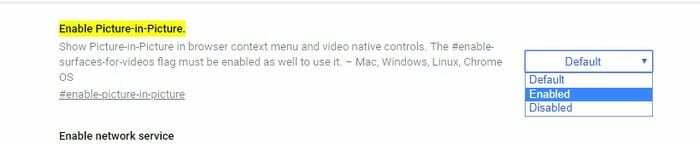
- chrome://flags/#enable-picture-in-picture
- chrome://flags/#enable-surfaces-for-videos
- chrome://flags/#enable-experimental-web-platform-features
결론
한 가지 방법이 효과가 없으면 언제든지 다른 두 가지 방법을 사용할 수 있습니다. 앞으로 비디오를 제어하는 방법을 더 잘 제어할 수 있기를 바랍니다. 어떤 방법을 먼저 시도하시겠습니까?